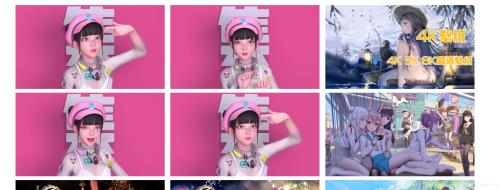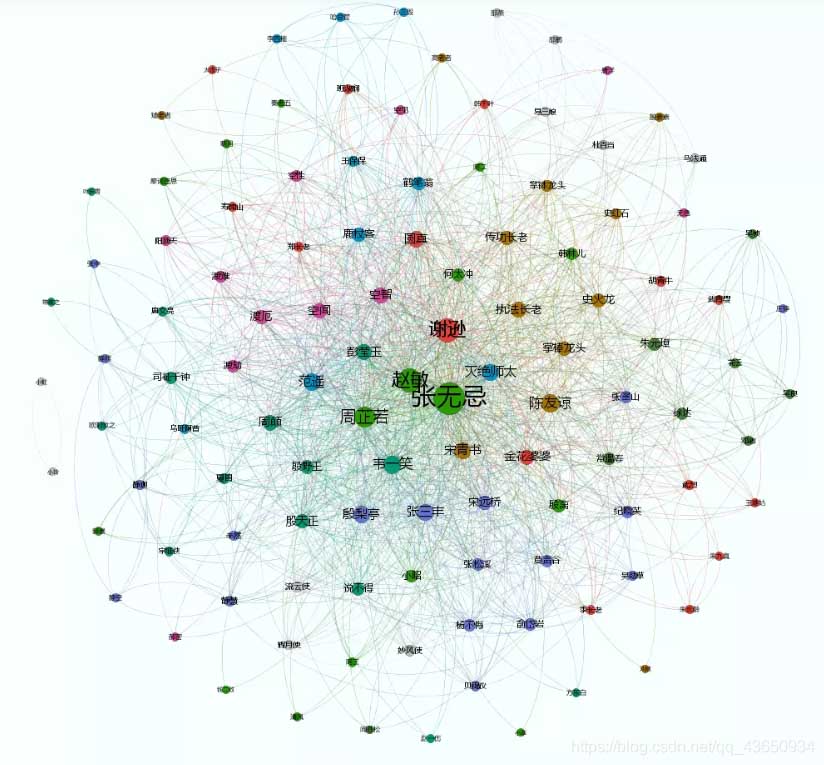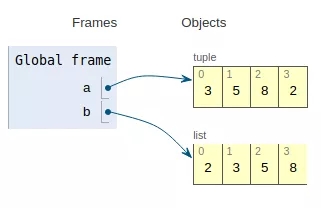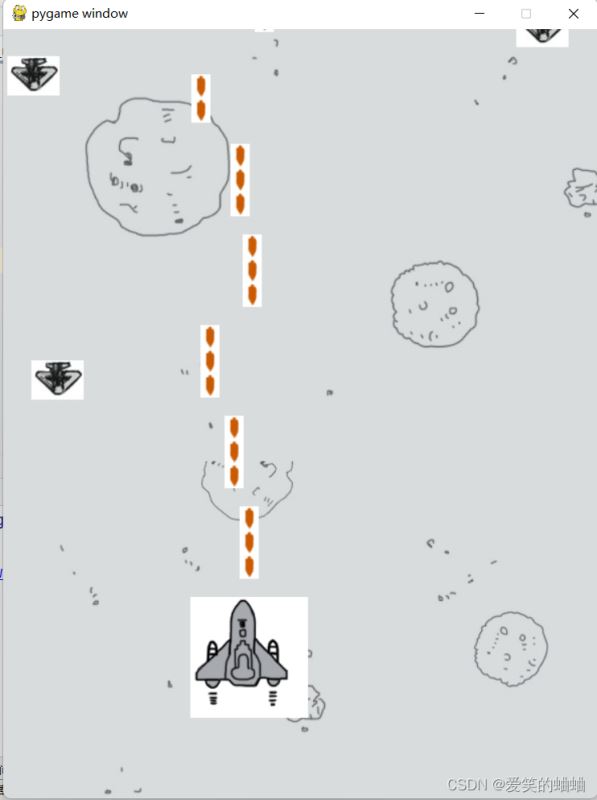一、Eclipse 的安装
Eclipse的安装是很容易的。Eclipse是基于java的一个应用程序,因此需要一个java的运行环境(JRE)才行。(我这里主要介绍windows下的安装)
JRE的下载地址:http://www.oracle.com/technetwork/java/javase/downloads/index.html
进入JRE的下载页面你会发现有很多的安装版本,在这里我选择安装 jre-7u3-windows-i586.exe,双击安装即可。
Eclipse的下载地址:http://www.eclipse.org/downloads/
2012年6月发布的Eclipse 4.2(朱诺)。建议适用于Eclipse 4.2的Java 6 JRE / JDK。
下载后,直接将压缩包解压缩到你想要安放的目录即可,比如放在:F:\Eclipse,这样即可使用Eclipse。
二、安装Python
python的下载地址:http://www.python.org/getit/
最新版本是:python 3.3.0
进入下载地址后,根据你的需求进行下载。在这里我下载的是:python-3.3.0.msi,下载完后直接点击安装即可。我的安装目录为:F:\files\python
然后配置系统环境:我的电脑 —>属性—>高级—>环境变量—>系统变量
设置Path,将你的python的安装路径写入Path变量中即可。
三、安装PyDev插件
官方地址:http://pydev.org/index.html
下载地址:http://sourceforge.net/projects/pydev/files/
Pydev是预先安装的Aptana Studio 3。
对于使用Django模板编辑器,Aptana Studio 3是必需的。
Aptana Studio 3如果PyDev中使用,它可以不被安装单独的或更新的(Aptana Studio 3必须始终被更新作为一个整体)
Eclipse插件(更新管理器URL):http://download.aptana.com/studio3/plugin/install
直接在Eclipse中选择菜单:Help—Install New Updates—And,输入http://download.aptana.com/studio3/plugin/install,下载并安装。
安装PyDev插件的两种安装方法:
1、将下载的PyDev解压(目前最新版本 PyDev 2.4.0.zip 压缩包),PyDev解压后一般包含Plugins和Feature文件夹,将PyDev解压后的文件夹拷贝到Eclipse解压后的目录下即可,完成后再启动Eclipse,可以在Eclipse菜单Help->About Eclipse SDK->Installation Detail看到PyDev组件的安装。
2、直接在Eclipse中选择菜单:Help—Install New Updates—And,输入http://pydev.org/updates,下载并安装。
四、Eclipse中的PyDev的配置
在Eclipse菜单Windows->Preferences->PyDev->Interpreter python配置你要只用的python解析器。
点击New按钮,从Python的安装路径下选择Python.exe。
以上就是Eclipse + Python 的安装与配置流程。无论你身处何境都是自己的选择。更多关于Eclipse + Python 的安装与配置流程请关注haodaima.com其它相关文章!